Dengan semakin populernya media streaming, pengguna terus mencari cara untuk meningkatkan pengalaman menonton media mereka. AirPlay, teknologi yang dikembangkan oleh Apple, memungkinkan Anda melakukan streaming konten secara nirkabel dari Mac, iPhone, atau iPad ke perangkat lain yang kompatibel, seperti Apple TV dan Samsung TV. Posting ini akan memandu Anda melalui proses penggunaan VLC Airplay. Anda dapat mempelajari konten AirPlay VLC dari Mac ke smart TV dengan pengalaman multimedia yang lancar.
Bagian 1. Memahami AirPlay di VLC
AirPlay adalah teknologi streaming nirkabel yang biasanya diasosiasikan dengan ekosistem Apple. Tetapi dimungkinkan juga untuk memanfaatkan fungsionalitas AirPlay dengan VLC Media Player. AirPlay memungkinkan pengguna melakukan streaming video, audio, dan file media lainnya dari Mac, iPhone, atau iPad ke perangkat yang kompatibel, seperti Apple TV dan Samsung TV.
VLC Media Player, terkenal dengan beragam format file yang didukung dan kompatibilitas lintas platform, telah memperluas kemampuannya ke AirPlay untuk streaming media yang ditingkatkan. Integrasi ini memungkinkan pengguna untuk mengirimkan konten audio dan video secara nirkabel dari VLC ke perangkat yang mendukung AirPlay.
Bagian 2. Cara AirPlay VLC dari Mac ke Apple TV
Untuk mulai streaming VLC dari Mac ke Apple TV, Anda perlu memastikan bahwa AirPlay diaktifkan di Mac dan smart TV Anda. Selain itu, Anda harus menghubungkannya ke jaringan Wi-Fi yang sama. Ini sangat penting agar AirPlay bekerja dengan lancar.
Langkah 1Jika Anda belum menginstal VLC Media Player di Mac, Anda harus mengunduh dan menginstalnya terlebih dahulu. Luncurkan VLC dan buka file video yang ingin Anda AirPlay ke Apple TV Anda. Klik Media dari bilah menu dan pilih Membuka file atau Buka Aliran Jaringan.
Langkah 2Klik Pemutaran menu di VLC dan pilih Perender dari menu tarik-turun. Pilih Anda Apple TV dari daftar perangkat yang tersedia. Operasi ini akan membuat koneksi antara Mac Anda dan Apple TV.
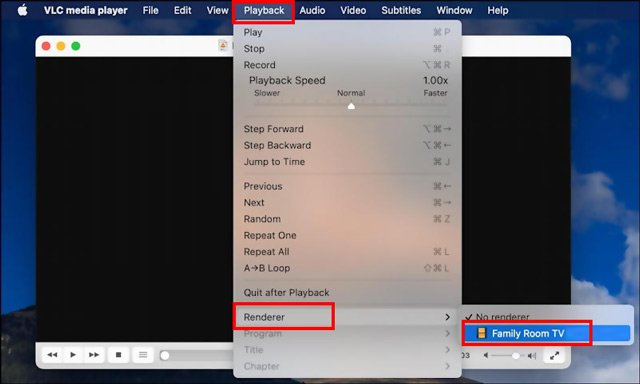
Langkah 3Setelah Anda memilih Apple TV sebagai perender, klik AirPlay tombol di bilah pengontrol di bagian bawah jendela VLC. Itu akan memulai proses AirPlay. Layar Mac Anda akan dicerminkan di Apple TV Anda, dan video yang diputar di VLC akan ditampilkan di layar TV pintar. Anda dapat mengontrol pemutaran menggunakan kontrol pemutar media VLC di Mac atau remote Apple TV Anda.
Langkah 4Untuk memutuskan AirPlay VLC dari Mac ke Apple TV, klik AirPlay tombol di bilah pengontrol lagi dan pilih Matikan AirPlay. Ini akan mengakhiri sesi streaming dan mengembalikan tampilan Mac Anda ke normal.
Bagian 3. Cara AirPlay VLC dari Mac ke Samsung Apple TV
Dalam beberapa tahun terakhir, Samsung telah merangkul integrasi AirPlay. Anda dapat dengan mudah mencerminkan dan mengalirkan konten dari Mac ke TV Samsung tanpa perangkat keras tambahan. Sebagian besar serial TV Samsung modern umumnya mendukung AirPlay, seperti Samsung QLED TV, Samsung Crystal UHD TV, Samsung The Frame TV, Samsung Premium UHD TV, dan Samsung UHD TV.
Untuk mengaktifkan AirPlay di Samsung TV, Anda perlu menyambungkan Mac dan smart TV ke jaringan Wi-Fi yang sama. Di Mac Anda, buka konten video atau media yang ingin Anda streaming dan cari tombol AirPlay di bar menu atau Pusat Kontrol. Klik AirPlay tombol, pilih TV Samsung Anda dari daftar perangkat, lalu streaming konten VLC Anda langsung di layar lebar.
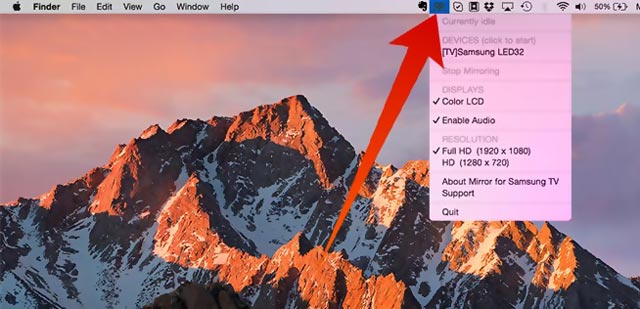
Penting untuk diperhatikan bahwa meskipun dukungan AirPlay tersedia di banyak model TV Samsung, selalu disarankan untuk memeriksa spesifikasi model khusus Anda untuk mengonfirmasi kompatibilitas. Selain itu, pastikan TV Samsung Anda menjalankan sistem terbaru untuk pengalaman AirPlay yang lancar.
Bagian 4. FAQ tentang VLC AirPlay
Bagaimana Anda mencerminkan Mac Anda ke TV pintar?
Klik menu Apple di Mac Anda, pilih Preferensi Sistem, lalu buka Layar. Arahkan ke menu dropdown AirPlay Display di jendela Displays dan pilih smart TV dari daftar perangkat. Pastikan Mac Anda dan perangkat target berada di jaringan yang sama. Jika diminta, masukkan kode sandi AirPlay yang ditampilkan di smart TV Anda.
Apa perbedaan antara pencerminan layar dan penyiaran layar?
Screen mirroring dan screencasting adalah metode untuk menampilkan layar perangkat ke perangkat lain, tetapi ada beberapa perbedaan di antara keduanya.
Pencerminan layar biasanya mengacu pada menampilkan replika yang tepat dari layar satu perangkat ke perangkat lain secara real time. Ini biasanya digunakan untuk berbagi presentasi, video, atau konten lain dari satu perangkat ke perangkat lainnya.
Screencasting biasanya melibatkan penyiaran atau streaming layar satu perangkat ke perangkat lainnya, seringkali secara nirkabel. Ini belum tentu replika layar perangkat. Screencasting terutama digunakan untuk streaming video, bermain game, atau berbagi konten media tertentu.
Bagaimana cara AirPlay iPhone saya ke Samsung TV?
Saat Anda ingin mencerminkan layar iPhone Anda ke TV Samsung melalui AirPlay, Anda dapat membuka Pusat Kontrol, ketuk tombol Pencerminan Layar, lalu pilih TV Samsung Anda untuk memulai proses pencerminan.
VLC Airplay menyediakan solusi mulus dan serbaguna bagi mereka yang mencari streaming media nirkabel. Ini memberikan kemungkinan baru untuk menikmati konten media favorit Anda di Apple TV dan Samsung TV. Ikuti langkah-langkah yang diuraikan dalam posting ini, dan Anda dapat melakukan streaming media VLC dengan mulus dari Mac ke smart TV.
Pemutar multimedia berfitur lengkap untuk memutar Blu-ray, DVD, UHD 4K, dan file video/audio lainnya.



 Unduh Aman
Unduh Aman


